Вы заметили, что Windows 2020 работает медленно или зависает при запуске после обновления за май 5 года?Или вы заметили, что WUAUSERV (служба обновления Windows) вызывает высокую загрузку ЦП после обновления Windows 10?
Wuauserv - это системная служба Windows или служба Windows Update, которую можно использовать для обнаружения, загрузки и установки обновлений для Windows и других программ.
короче,сервис wuauservОтвечает за загрузку и установку обновлений для Windows и других программ.Но иногда по какой-либо причине, если служба зависает, когда Windows загружает и устанавливает обновления, вы можете столкнуться с обновлениями Windows.Windows 10 с высокой загрузкой процессора.
Если вы также являетесь одним из этих пользователей, у них возникают проблемы с производительностью на вашем компьютере с Windows 10, такие как сбои системы, медленная работа или процесс svchost.exe сильно загружает процессор.
Здесь мы собрали несколько решений, которые могут пригодиться, надеясь облегчить ваши проблемы.
Содержание:
Исправить высокую загрузку ЦП wuauserv в Windows 10
Существует несколько причин, которые могут вызвать эту проблему, например, заражение вирусом вредоносным ПО, проблема с обновлением Windows, повреждение системных файлов, отсутствие или повреждение базы данных обновлений и т. Д.Независимо от причины, по которой написана эта статья, у нас есть разные решения, вы можете попробовать решить эту проблему.
Начиная с основ, выполните полное сканирование системы с помощью последней обновленной антивирусной программы.Чтобы убедиться, что нет заражения вирусами / вредоносными программами, которые вызывают 100% проблемы с использованием ЦП и диска.
Если вы обнаружите, что загрузка ЦП Windows 10 слишком высока при загрузке и установке обновлений Windows, мы рекомендуем вам подождать еще несколько минут, пока не завершится процесс загрузки.
В то же время откройте Центр обновления Windows и проверьте, есть ли какие-либо обновления Windows, ожидающие установки.
- Нажмите сочетание клавиш Windows + I, чтобы открыть приложение настроек,
- Щелкните Обновление и безопасность, а не Центр обновления Windows,
- Нажмите кнопку «Проверить наличие обновлений», чтобы загрузить и установить ожидающие обновления (если есть).
- Затем перезагрузите компьютер, чтобы применить их,
- Теперь проверьте, нет ли более высокой загрузки ЦП в Windows 10.
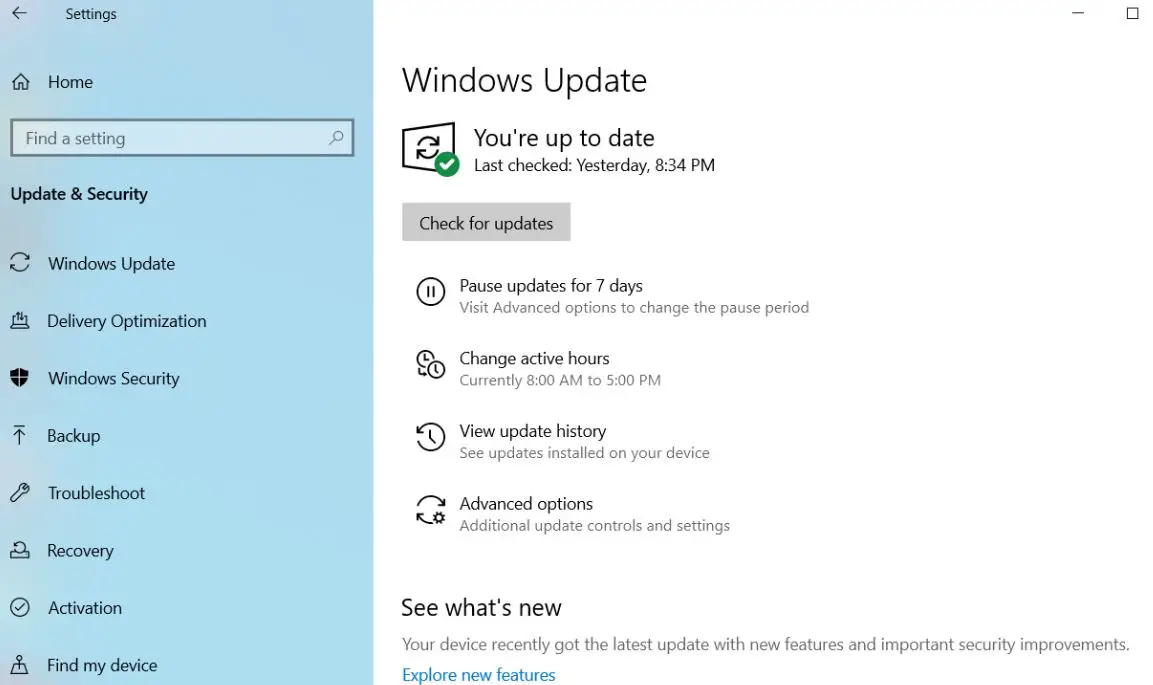
бегать Утилита проверки системных файловЧтобы убедиться, что все поврежденные системные файлы не вызвали эту проблему.
- Откройте командную строку от имени администратора,
- импортSFC / СКАНИРОВАНИЕИ нажмите клавишу Enter.
бегатьУтилита SFCПроверьте отсутствие системных файлов, если найдены какие-либо служебные программы, загрузите с% WinDir% System32dllcacheВосстановите их в сжатой папке на .Опять же, если SFC не может восстановить поврежденные системные файлы, запустите команду DISM, чтобы восстановить образ системы и разрешить sfc выполнять свою работу.После выполнения этих операций перезапустите Windows и проверьте, решена ли проблема.
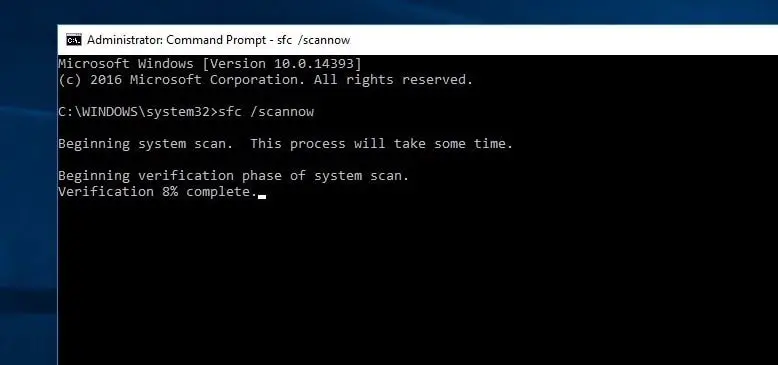
Запустить средство устранения неполадок обновления окна
В Windows 10 есть встроенное средство устранения неполадок для проверки и устранения проблем, связанных с Центром обновления Windows.Поскольку wuauserv - это служба, связанная с обновлениями окон, мы рекомендуем вам запустить это средство устранения неполадок, чтобы проверить, помогает ли оно снизить использование системных ресурсов.
Чтобы запустить средство устранения неполадок Центра обновления Windows в Windows 10:
- Щелкните средство устранения неполадок типа поиска в меню «Пуск» и нажмите клавишу ВВОД.
- Затем щелкните Центр обновления Windows и запустите средство устранения неполадок.
- Это запустит диагностику проблем с обновлением Windows, включая проверку того, запущены ли Центр обновления Windows и связанные с ним службы, проверку того, не повреждена ли база данных обновлений и т. Д.
- Подождите, пока средство устранения неполадок обновления завершит процесс диагностики.
- После этого перезагрузите Windows и убедитесь, что загрузка ЦП снизилась.
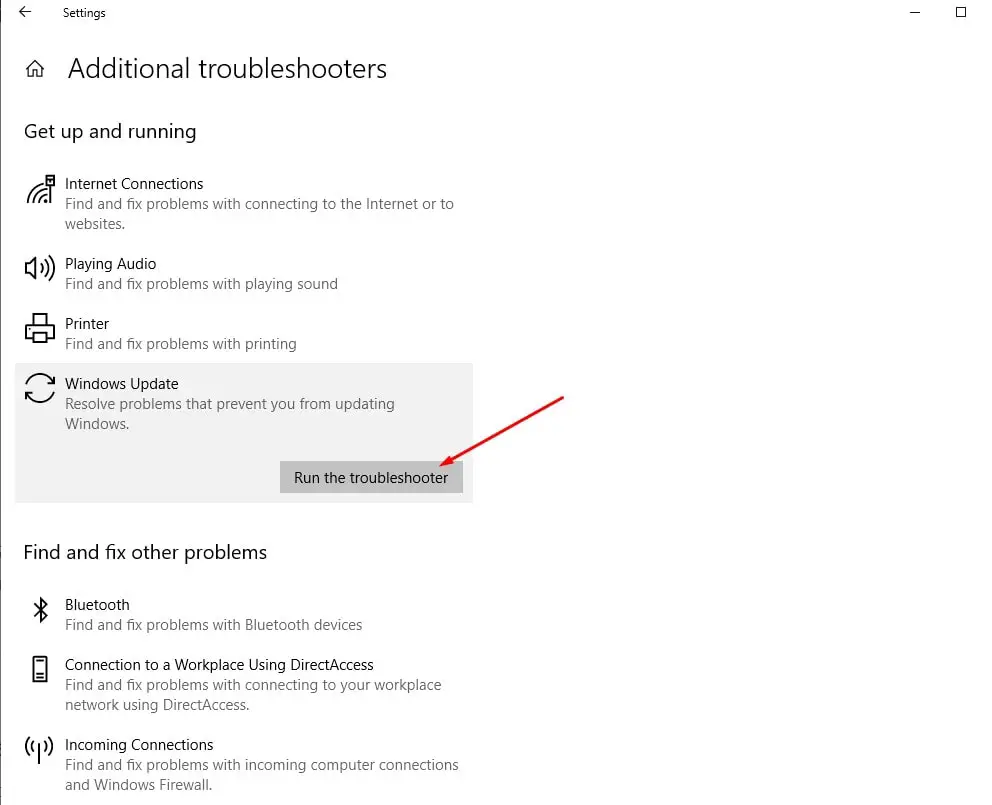
Сбросить компоненты Центра обновления Windows
Это еще одно лучшее решение для решения большинства проблем, связанных с обновлением Windows, и реактивного зависания wuauserv в Windows 10.
Просто откройте командную строку от имени администратора и остановите Центр обновления Windows и связанные с ним службы (выполните следующие команды одну за другой)
- net stop wuauserv "(Остановить службу обновления Windows)
- Чистая остановка"(Остановить службу BIT.)
Затем перейдите кC: WindowsSoftwareDistributiondownload,И удалите все файлы и папки в папке загрузки.Для этого используйте сочетание клавиш ctrl + a, чтобы выбрать все, а затем нажмите клавишу del, чтобы удалить их.
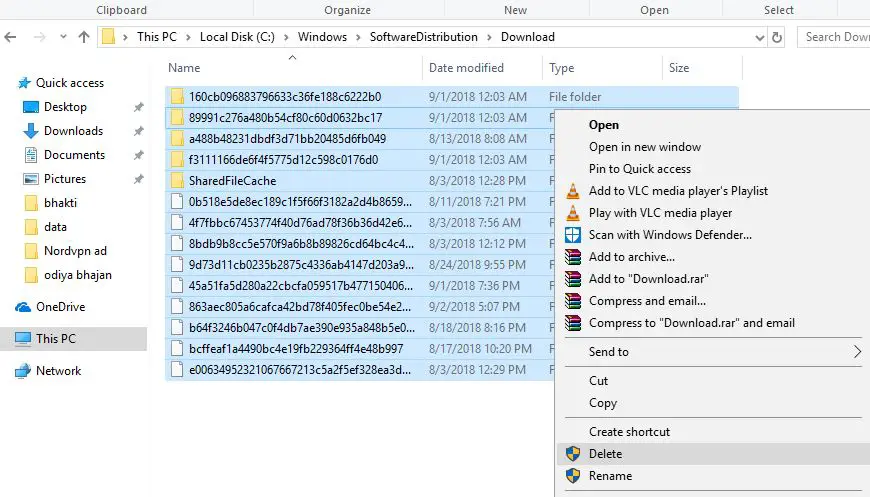
Снова откройте командную строку (администратор) и выполните команду
- net start wuauserv "(Запустить службу обновления Windows)
- чистые стартовые биты "(Для запуска службы BITS) она была ранее отключена.
Перезагрузите Windows и проверьте, не увеличилась ли загрузка системных ресурсов.

Остановить wuauserv
Если ни один из вышеперечисленных методов у вас не работает, вы можете временно остановить службу wuauserv.Это освободит ресурсы компьютера, которые он временно использует.Затем вы можете установить обновление системы вручную или подождать, пока Microsoft выпустит следующее обновление.
Примечание:ВУАУСЕРВЗапускать только при запущенном Центре обновления Windows.Это не обязательная служба, вы можете быстро отключить ее, чтобы ускорить работу компьютера с Windows.
Отключить службу wuauserv
- Нажмите сочетание клавиш Windows + R и введитеservices.msc, А затем нажмите ОК.
- Это откроет сервисную консоль Windows,
- Прокрутите вниз и найдите Службу обновления Windows,
- Щелкните правой кнопкой мыши Службу обновления Windows, выберите Свойства,
- Измените здесь тип запуска, чтобы отключить и остановить службу рядом со статусом службы.
- Нажмите «Применить», а затем «ОК», чтобы сохранить изменения.
Все это перезапускает окно и проверяет, нормально ли работает система, служба wuauserv больше не требует высокой загрузки ЦП или 100% использования диска.
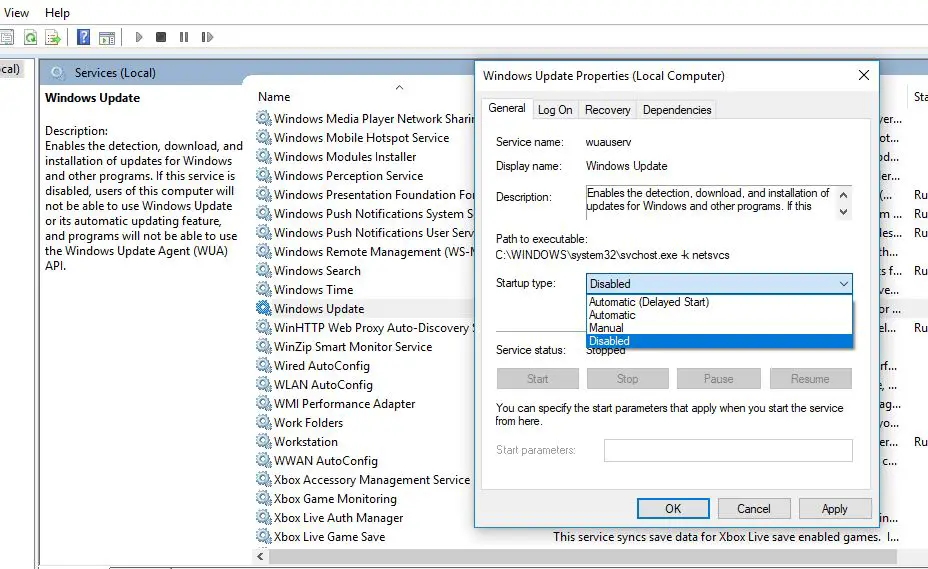
Кроме того,Из настроекзапрещатьОтключить приложения, работающие в фоновом режимеЩелкните Конфиденциальность.Затем перейдите на левую панель "Фоновые приложения "Последний вариант . Здесь выключите переключатель, чтобы закрытие Не нужен или не используетсяФоновое приложение.
При использовании WindowsСнова из Пуск> Настройки> Система> Уведомление и работа, Тогда закрыть Получите советы, рекомендации и советы.Помогите решить проблему высокого использования системных ресурсов на ПК с Windows 10.
Это лучшие решения для восстановления процесса обновления Windows (WUAUSERV). Загрузка ЦП в Windows 10 очень высока.Если у вас есть какие-либо вопросы, не стесняйтесь обсуждать предложения для этого сообщения в комментариях ниже.

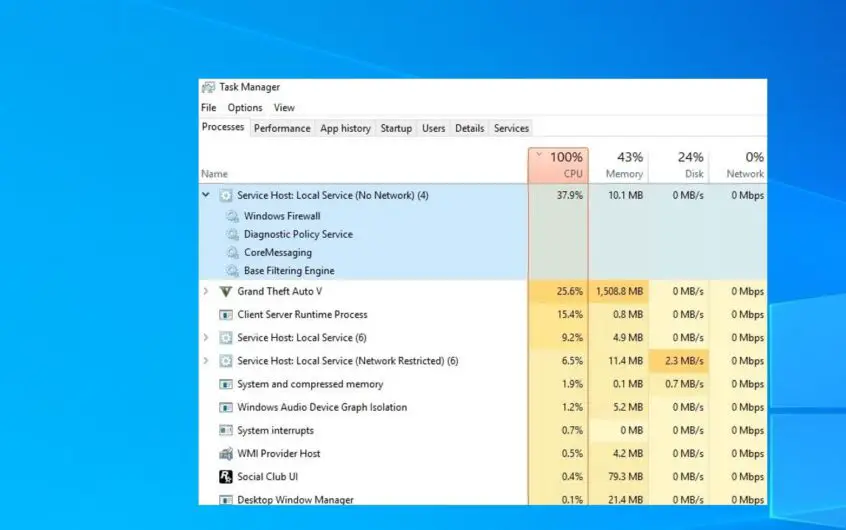




![[Исправлено] Microsoft Store не может загружать приложения и игры](https://oktechmasters.org/wp-content/uploads/2022/03/30606-Fix-Cant-Download-from-Microsoft-Store.jpg)
![[Исправлено] Microsoft Store не может загружать и устанавливать приложения](https://oktechmasters.org/wp-content/uploads/2022/03/30555-Fix-Microsoft-Store-Not-Installing-Apps.jpg)

